Добавление интерфейсов
Для того чтобы добавить новый интерфейс, dial-up или VPN tunnel (то есть сервер-серверVPN-соединение), щелкните кнопку Add.
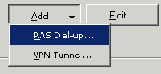
Следующий текст описывает только новые dial-up соединения. Указания по добавлению VPN tunnel даны в главе Interconnection of two private networks via the Internet (VPN tunnel).
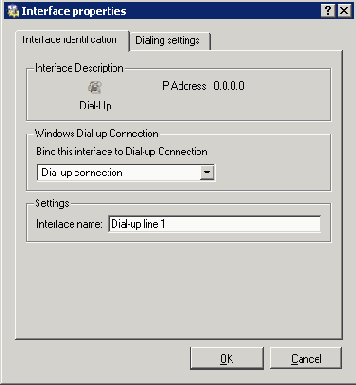
Связь интерфейса...
Выберите Windows RAS-соединение, которое вы используете для соединения с ISP.
Примечания:
-
WinRoute ищет соединения только в системе “phonebook”. При создании нового соединения WinRoute необходимо установить так, чтобы dial-up соединения были возможны для всех пользователей, в противном случае операционная система сохраняет соответствующее dial-up соединение в профиле создавшего его пользователя и WinRoute не будет способен найти соединение.
-
Мы рекомендуем протестировать любое создаваемое вами dial-up соединение, перед установкой WinRoute.
Имя интерфейса
Уникальное имя, которое идентифицирует линию связи в WinRoute.
В разделе Dialing Settings, вы можете определить параметры связи. По умолчанию устанавливается ручной набор.
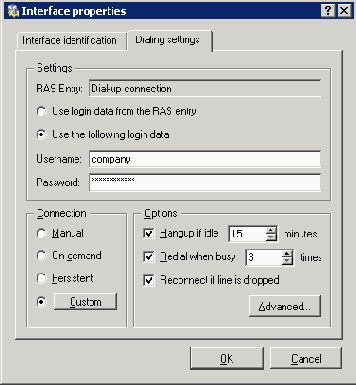
RAS Entry
Ввод Windows Dial-up соединения, которое было выбрано в разделе Interface identification. Имя RAS отображается с информационной целью.
Использование регистрационных данных из RAS Entry
Опция применяется для использования регистрационных данных, сохраненных в соответствующей конфигурации RAS Entry для аутентификации удаленного сервера.
Использование следующих регистрационных данных
Используйте Username и Password для ввода регистрационных данных, которые будут использоваться для аутентификации на удаленном сервере. Эта опция может быть полезна, например, когда по какой-либо причине, нежелательно сохранять регистрационные данные в операционной системе, когда данные могут быть изменены удаленно (через Administration Console) или в случае решения задач.
Соединение
Тип соединения, используемый для связи:
-
Ручной — связь может быть установлена только вручную, либо с помощью Kerio Administration Console, либо WinRoute Web-интерфейса (смотри главу Web Interface and User Authentication).
-
По требованию — связь будет устанавливаться всякий раз, когда бы хост сети LAN не пытался связаться с Интернет (входной пакет). Для более полной информации о WinRoute и конфигурирования системы связи по требованию, смотри главу Demand Dial.
Постоянный — связь будет установлена сразу после запуска службы WinRoute Firewall Engine
и будет находиться в активном состоянии (и будет возобновлена в случае сбоя).
Custom — здесь вы можете установить тип соединения: постоянный, по требованию, либо отсутствие соединения вообще.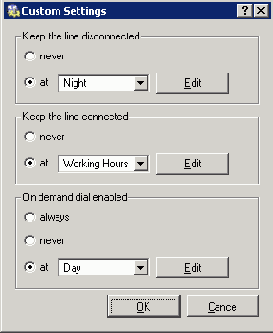
В окне далога вы можете задать период времени для каждого типа соединения. Щелкните кнопку Edit для того чтобы открыть этот диалог. Для более полной информации о временном диапазоне, смотри главу Time Ranges.
Как работает задаваемый пользователем тип соединения:
Опция Keep the line disconnected выполняется в первую очередь. В течение этого периода соединения не будет (либо оно будет сброшено автоматически).
Опция Keep the line connected работает во вторую очередь. В течение этого времени будет сохраняться соединение.
Опция On demand dial enabled имеет самый низкий приоритет. Если эта опция выбрана, то соединение по требованию будет разрешено всегда, если оно не противоречит временным диапазонам других опций.
Опции
Дополнительные параметры для типов соединения: Ручного, По требованию, и Custom. В случае постоянного соединения эти опции бесполезны (WinRoute держит постоянное соединение).
Разъединение при простое
Определяет период времени в течение которого через интерфейс не поступает никаких данных. При превышении этого диапазона, соединение автоматически будет прервано. С каждым исходящим и входящим пакетом, таймер пассивности устанавливается на ноль.
К сожалению, не существует оптимальной величины периода простоя. Если он очень короткий, соединение устанавливается слишком часто, если слишком длинный, соединение продолжается слишком долго. И то и другое увеличивает расходы на Интернет.
Повторный набор
Если при наборе линия занята, WinRoute будет набирать номер повторно, до тех пор, пока не соединится или не достигнет предела количества попыток, определенного пользователем. Если произойдет сбой при попытке соединения, то требование набора будет игнорировано. Поэтому, попытка соединения больше не будет повторена автоматически.
Повторное соединение при сбое
При обнаружении сбоя на линии, WinRoute
автоматически повторит попытку соединения.
Дополнительные настройки соединения
WinRoute позволяет запускать приложения или команды в следующих случаях: Перед набором, После набора, Перед разъединением и/или После разъединения.
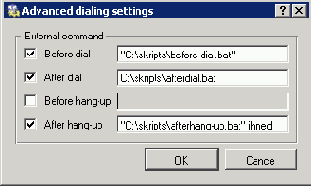
Путь к исполняемым файлам должен быть закрытым. Если путь включает промежутки, они должны быть заключены в кавычки, в противном случае, промежутки могут быть приняты за параметры командного файла. Если путь к файлу ограничен кавычками, то текст, следующий за закрывающими кавычками, также будет приниматься за параметры командного файла.
Внимание: Если WinRoute
запущен в качестве службы операционной системы, то приложение будет исполнено в фоновом режиме.
Примечание: В случае выбора опций Перед набором и Перед разъединением, система не ждет их завершения после запуска программы.
